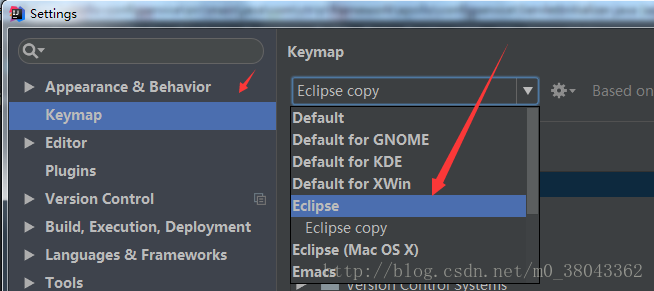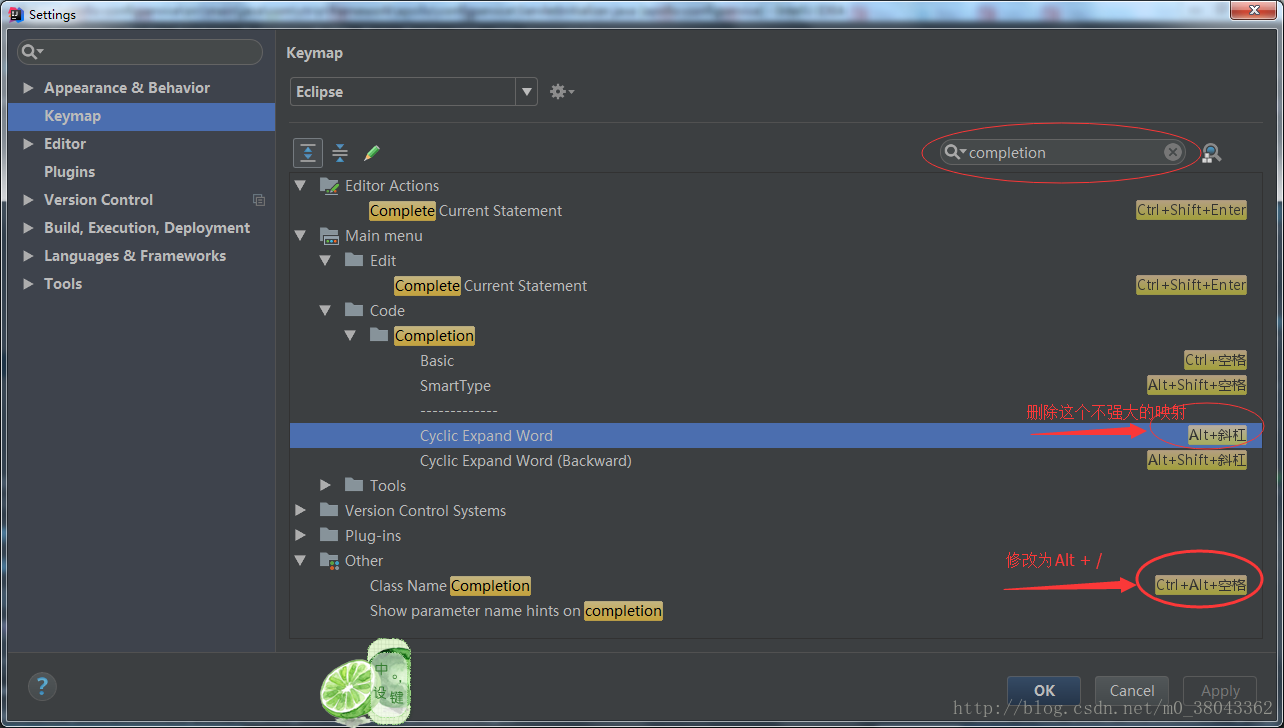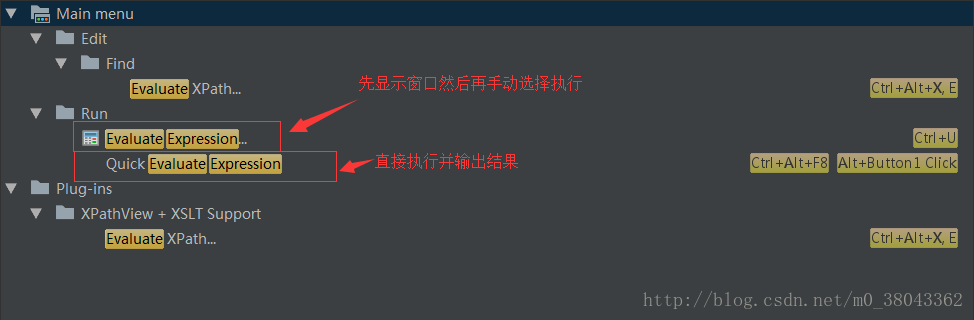1.修改使用Eclipse风格的快捷键
目的是习惯了使用eclipse的快捷键,在使用IDEA时不想重头记一套新的快捷键。
按照下面的顺序操作
File --> settings --> keymap --> 在下来框中选中Eclipse
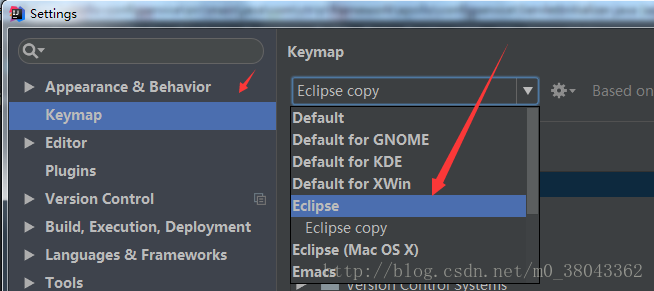
选择Apply保存设置
这样改完就是elipse风格的快捷方式了
2.单独设置一部分比较主要的与eclipse中不一致的操作
2.1自动补全Alt + /
继续
File --> settings --> keymap 在搜索框中搜索 completion
修改方式是右击 Add Keyboard Shortcut 添加 Remove xxx 删除
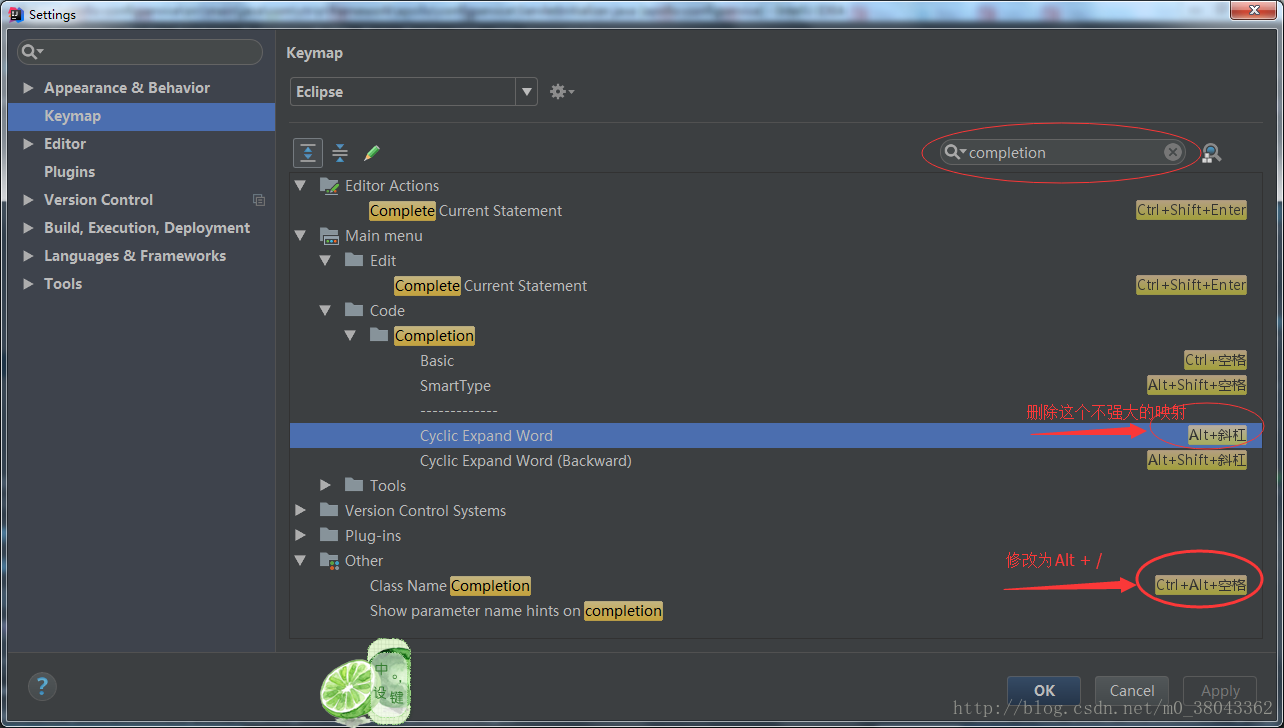
至此有了强大的Alt + / 再配合 万能的Alt + Enter 就能解决大部分开发时想要的了。
2.2debug时运行选中代码片段Ctrl + shift + I
File --> settings --> keymap 在搜索框中搜索 evalue expression
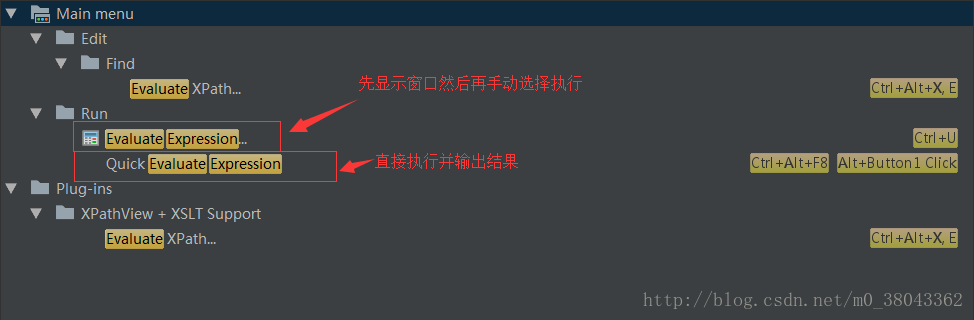
选择一个喜欢的设置为Ctrl + shift + I即可
剩下的可以通过快捷键方式搜索 看看是否是自己熟悉的功能映射,如果不是就找到那个功能修改即可。
3.收录一些比较常用的快捷键
| 快捷键 |
说明 |
| Ctrl + / |
智能补全 |
| Alt + Enter |
相当于eclipse里Alt + /智能补全外的其他选项,或许还要更强大 |
| Alt + Insert |
生成代码的constructor override toString等等 |
| Ctrl + shift + 空格 |
对于喜欢写漂亮的文档注释的,可以通过Ctrl + shift + 空格 来预览Documentation |
| Ctrl + Alt + shift + T |
超级重构,包含重构的常用功能 |
| Alt + shift + R |
重构之重命名 |
| Alt + shift + C |
重构之修改方法签名 |
| Alt + shift + M |
重构之修抽取方法 |
| Ctrl + shift + X |
大小写切换 |
| Ctrl + F |
当前文档查找 |
| Ctrl + H |
超级查找 |
| Ctrl + T |
查看实现类 |
| Ctrl + o |
查看当前类的成员属性 |
| Ctrl + shift + E |
最近修改过的文件 |
| Ctrl + D |
比较文件内容 |
| Ctrl + F9 |
编译所有文件 |
| Ctrl + shift + F9 |
编译有改动的文件 |